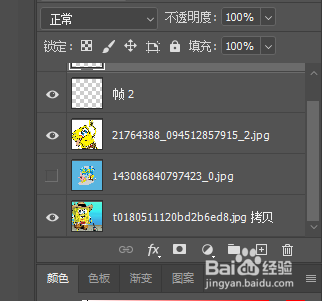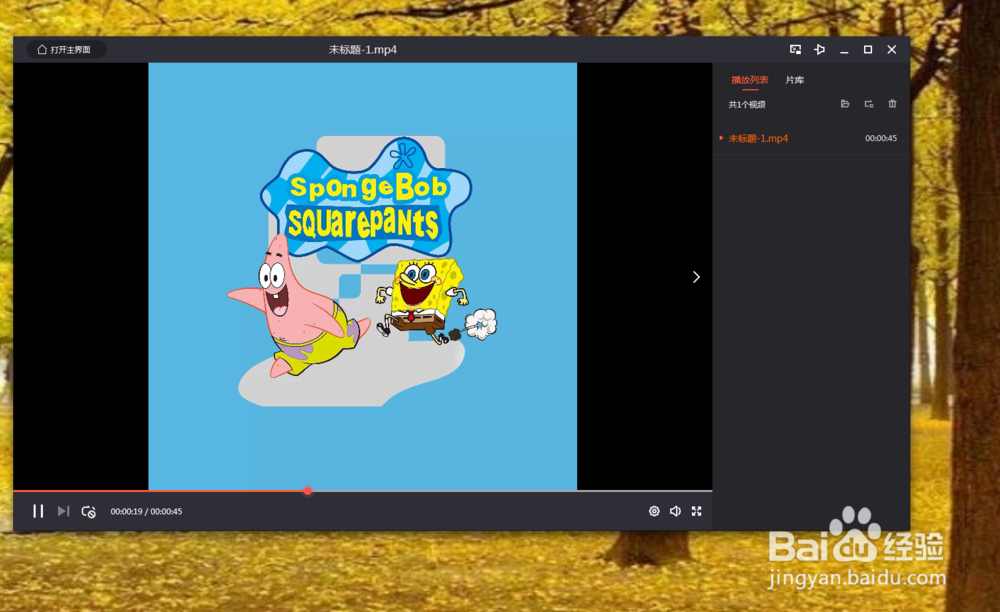1、打开PS,直接拉入图片,或者在文件菜单下,找到打开,打开要创建的图片

2、在文件脚本下,将文件载入堆栈,浏览图片,点击确定
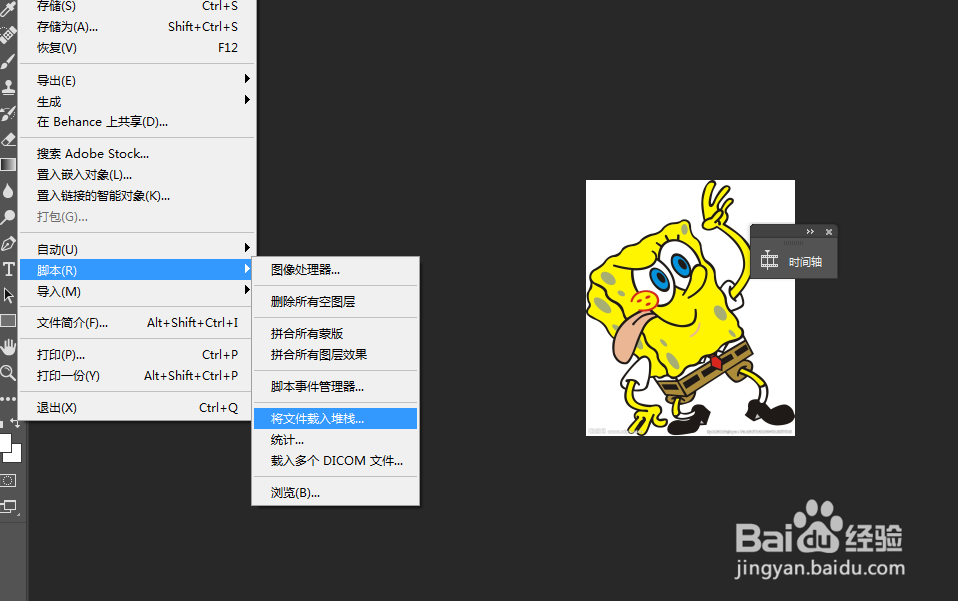
3、在窗口菜单下点击时间轴,设置动画时间为0.1秒 ,第二张为0.2秒
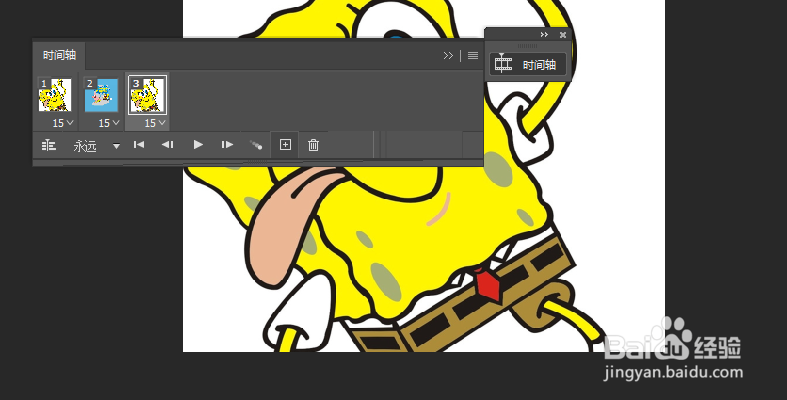
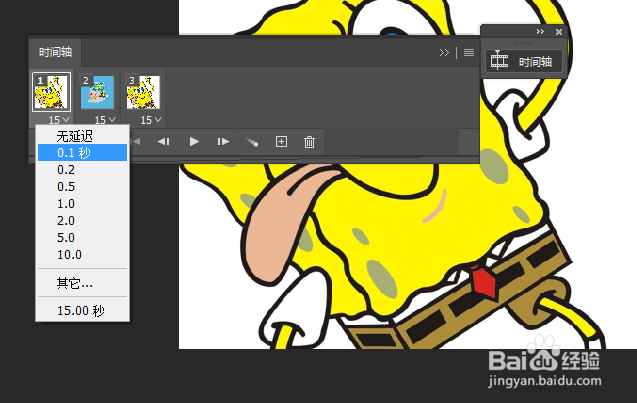
4、在图层里每一步的帧 只能留一个小眼睛,接着第二个小眼睛显示第二个图片的小眼睛,这样每一步的帧的图片就可以自由变换可。点击保存,将文件格式选为GIF即可
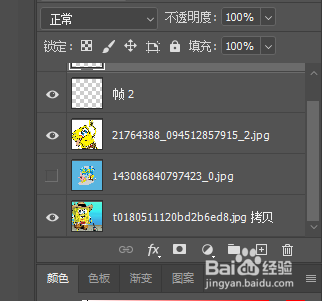
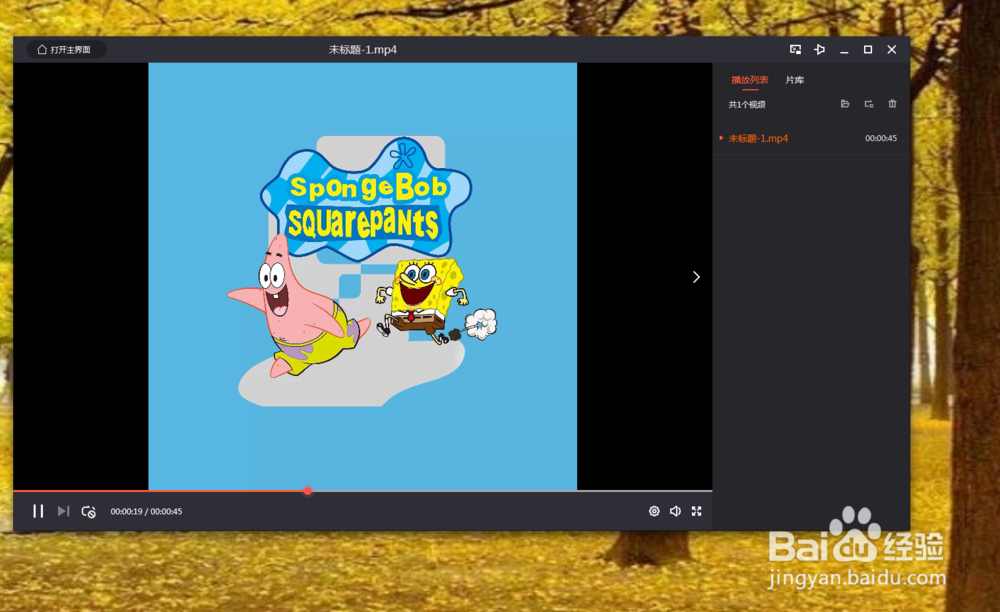
时间:2024-10-24 21:34:12
1、打开PS,直接拉入图片,或者在文件菜单下,找到打开,打开要创建的图片

2、在文件脚本下,将文件载入堆栈,浏览图片,点击确定
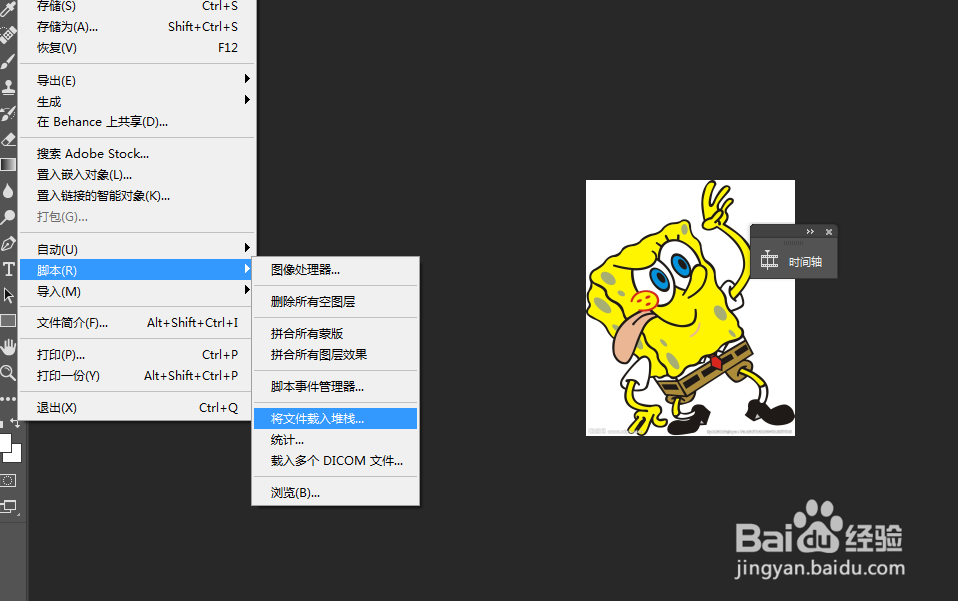
3、在窗口菜单下点击时间轴,设置动画时间为0.1秒 ,第二张为0.2秒
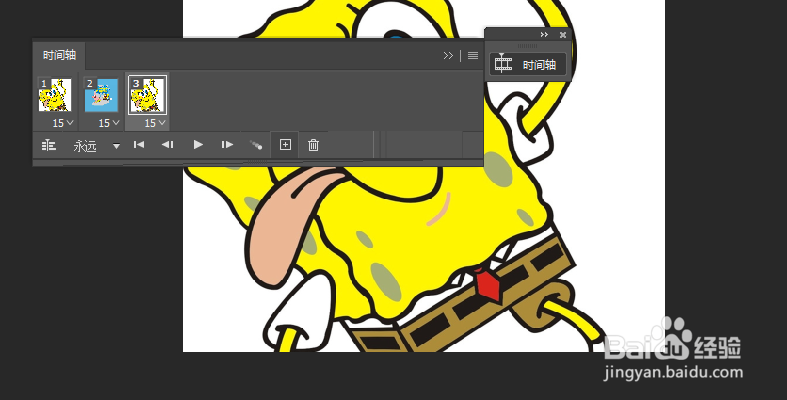
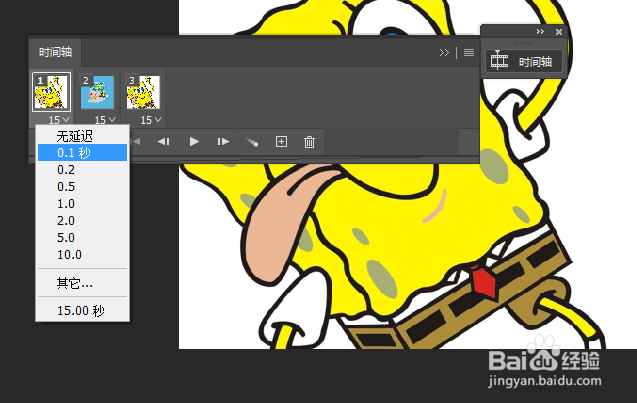
4、在图层里每一步的帧 只能留一个小眼睛,接着第二个小眼睛显示第二个图片的小眼睛,这样每一步的帧的图片就可以自由变换可。点击保存,将文件格式选为GIF即可